おそらくWordPressサイトが最初の目的の方が多いと思います。ですが慣れてくると同じサーバーに2つ目のWordPressブログもしくはPukiwikiなどをインストールできないかとそのうち考えて期待するかもしれません。
噂には聞いていたけれど本当にできるのだろうか?を試してみました。
結論から申しますと可能です!これをうまく利用すると副業ブロガーさんのレンタルサーバー費用対効果が上がります。雑記ブログから特化ブログを作る練習をしてみるのを良いでしょう。
初期契約でも3つのドメインを所有することができたので、それを使えばたった1つのレンタルサーバー契約で3つの異なるドメインのサイトを設置することが可能です。
この記事が皆さんのお役に立てていただければ幸いです。
2つ目のWordPressブログの導入の仕方
Conohaでは契約時にドメインが2つ取れたはずです。ただし1つのはサーバーに付属でレンタルし続けている限りは期間無期限に無料でついてくるものです。もう一つのものは1年だけ無償であり、1年後からはレンタル料が別途発生します。
その1年後に有償となるドメイン枠に2つ目のブログを導入する方法をご紹介します。
左端のメニューでサイト管理を選び、切り替えボタンを押して、設置したいドメイン名リストから該当ドメインを選択してクリックします。
その後WordPressタブを選び、+WordPressボタンを押すと2つ目のWordPressブログをインストールすることができます。
Pukiwikiの導入方法
ファイルマネージャーのpublic_htmlディレクトリの次にドメイン名のフォルダがありますが、作りたいドメインのフォルダ直下にPukiwikiダウンロードサイトからダウンロードしたフォルダを名前を「pukiwiki」などに変更してアップロードするとhttps://ドメイン名/pukiwiki/でサイトにアクセスすることが可能です。アップロードはフォルダをドラッグ&ドロップでそのままいけたはずです。
ただしpukiwiki.iniをアップロードする前にいくつか初期設定する必要があります。
ダウンロードリンク先:https://pukiwiki.sourceforge.io/?PukiWiki/Download/1.5.4
サイト名
以下にサイト名を入力します。
// Title of your Wikisite (Name this)
// Also used as RSS feed's channel name etc
$page_title = '***';サイトURL
// Site admin's Web page (CHANGE THIS)
$modifierlink = 'https://(ドメイン名)';管理者名
以下に管理者名を設定します。
// Site admin's name (CHANGE THIS)
$modifier = '***';管理者パスワード
以下に管理者パスワードを設定します。
$adminpass = '{x-php-md5}' . md5('***');